
Bu yazımızda ZyXEL NBG-418N v2 modem kurulumu işlemini anlatacağız. Ve ayrıca kablosuz ağ ayarlarını nasıl yapabileceğiniz ile ilgili detaylı bilgi vereceğiz.
Fiber internet altyapı uyumlu ZyXEL NBG-418N v2, hem kablolu bağlantıda hem de kablosuz bağlantıda güvenli, hızlı ve kolay internet erişimi sağlar.
ZyXEL NBG-418N v2 cihazınızı, IEEE 802.11b/g/n uyumlu cihazlarla, aşağıdaki cihaz modlarından birinde kurup kullanabilirsiniz. Biz bu yazımızda modem – yönlendirici (router) modunda kurulum işlemini anlatacağız.
- Modem – Yönlendirici (Router)
- Erişim Noktası (Access Point)
- Evrensel Tekrarlayıcı (Universal Repeater)
- İstemci Köprü Modu (Client Bridge)
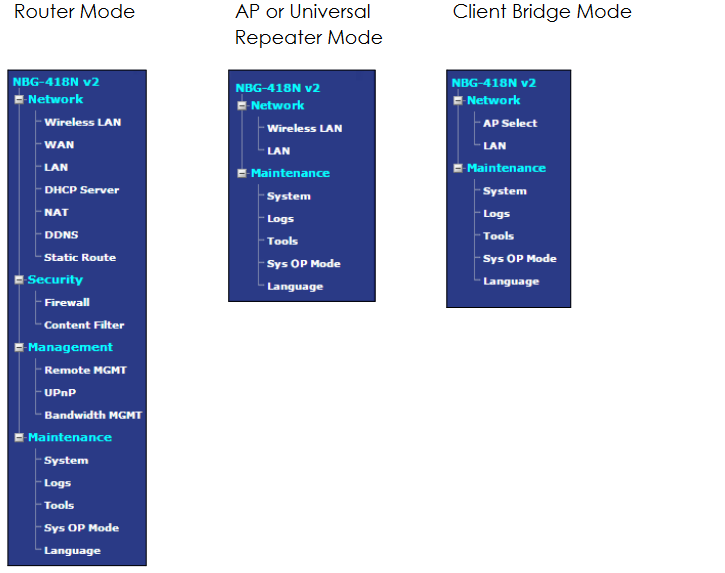
Cihazın arka kısmında 4 adet LAN portu, 1 adet WAN portu, WPS – Reset tuşu, Güç (Power) adaptör girişi ve On / Off (Açma / Kapama) tuşu bulunuyor.
Ön kısımda ise Güç (Power), WLAN (WiFi), Internet ve WPS led ışıkları bulunuyor.
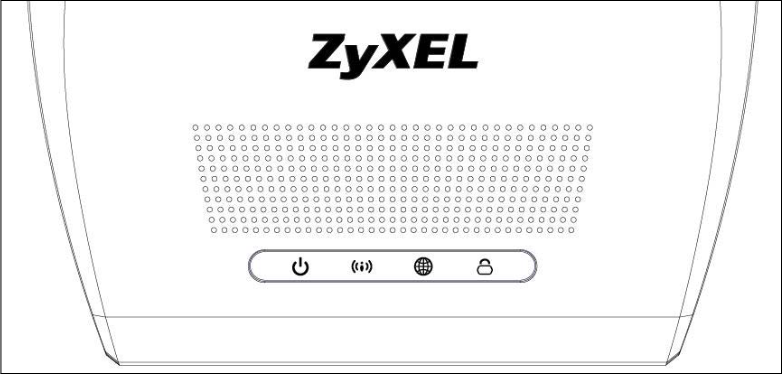
Modem kurulumuna geçmeden önce, cihazın gerekli kablo bağlantılarını yapmamız gerekiyor. Adaptör güç kablosunu modeme ve prize takın. Arından WAN kablosunun bir ucunu internet hattımıza, diğer ucunu modemin arkasındaki WAN girişine takın. Kablo bağlantılarını doğru bir şekilde yaptıktan sonra modemin Açma / Kapama (On / Off) tuşuna basarak modemi açın.
ZyXEL NBG-418N v2 Modem Kurulumu
Modemi açtıktan sonra, bir bilgisayarı kablolu ya da kablosuz, bir tablet ya da telefonu kablosuz olarak modeme bağlıyoruz. Modeme ağ bağlantısı yaptıktan sonra kurulum için aşağıdaki adımları izleyin.
- Modeme bağlı cihazdan (bilgisayar, tablet ya da telefon) bir tarayıcı (uygulaması) açın (Microsoft Edge, Safari, Mozilla Firefox, Google Chrome, vs). Tarayıcının adres satırını temizleyin ve adres satırına 192.168.1.1 yazdıktan sonra Enter’e basın.
- Modem arayüzüne giriş sayfası açılacak. Bu sayfada Kullanıcı Adı (User Name) kutucuğuna admin ve Şifre (Password) kutucuğuna 1234 yazdıktan sonra Giriş Yap (Login) butonuna tıklayın.

- Bir sonraki ekranda, modem arayüzüne giriş şifrenizi değiştirebilirsiniz. Varsayılan şifreyi (1234) kullanmaya devam etmek istiyorsanız, Geç (Ignore) butonuna tıklayın.
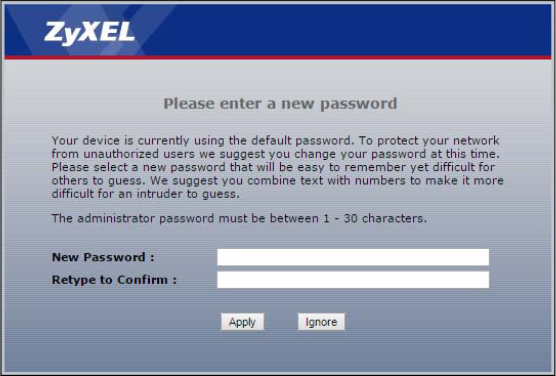
- Gelen sayfada modem arayüz görüntüleme dilini değiştirebilirsiniz. Daha sonra sayfanın üst kısmında yer alan Sihirbaz Kurulum git (Go to Wizard setup) linkine tıklayın.
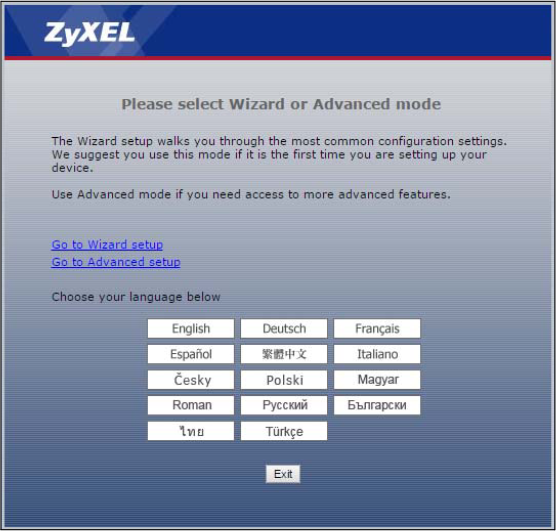
- Açılan sayfada, kurulum işlemi adımları listelenir. Bu sayfada İleri (Next) butonuna tıklıyoruz.
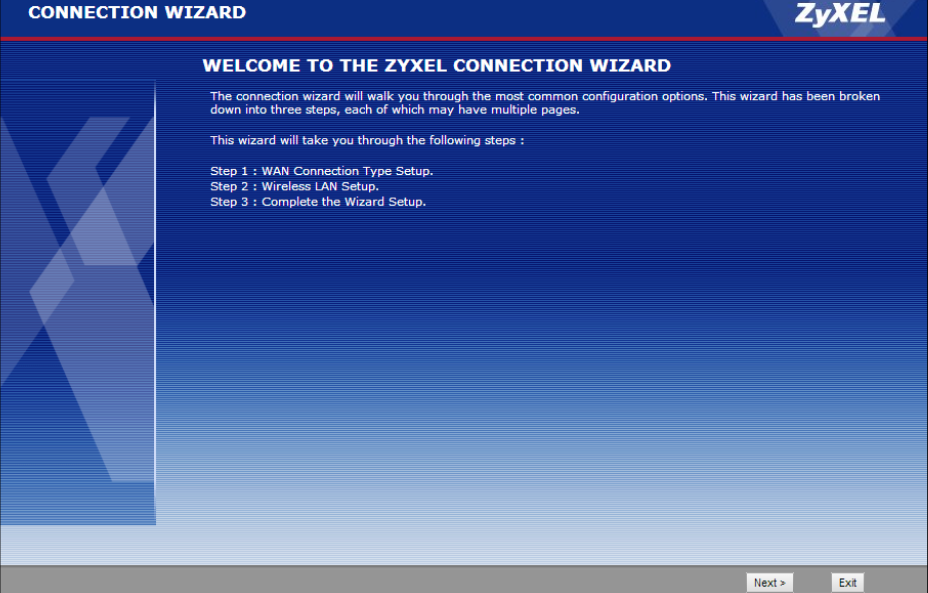
- WAN Bağlantı Türü (WAN Connection Type) başlıklı gelen sayfada PPPoE seçeneğini seçiyoruz. Daha sonra İleri (Next) butonuna tıklıyoruz.
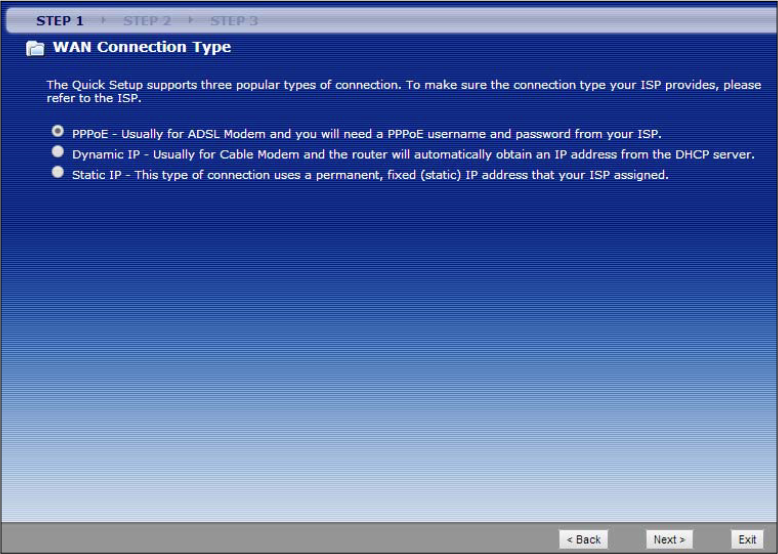
- Gelen sayfada, internet servis sağlayıcımızdan aldığımız DSL kullanıcı adı ve DSL şifre bilgilerini ilgili kutucuklara yazıyoruz. Ve ardından İleri (Next) butonuna tıklıyoruz.
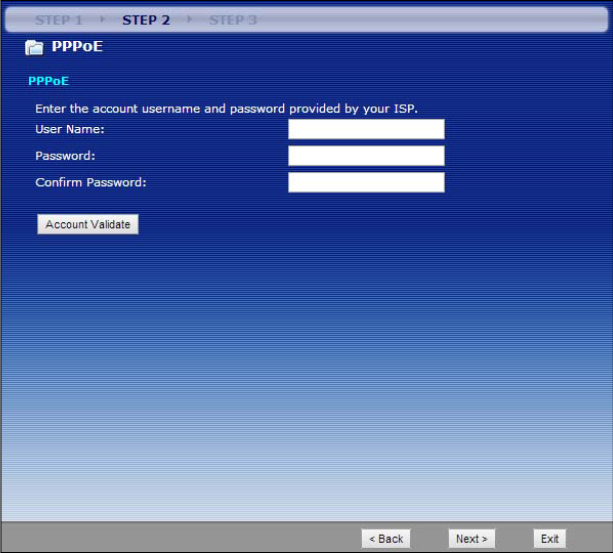
Kablosuz Ağ Ayarları
- Kablosuz LAN – Kablosuz Yerel Ağ (Wireless LAN) başlıklı bir sonraki sayfada kablosuz ağ ayarlarımızı düzenliyoruz. Bu sayfada, modemimizin kablosuz ağ adı ve kablosuz güvenlik ayarlarını değiştirebiliriz. Gerekli düzenlemeleri ve ayarları yaptıktan sonra İleri (Next) butonuna tıklıyoruz.
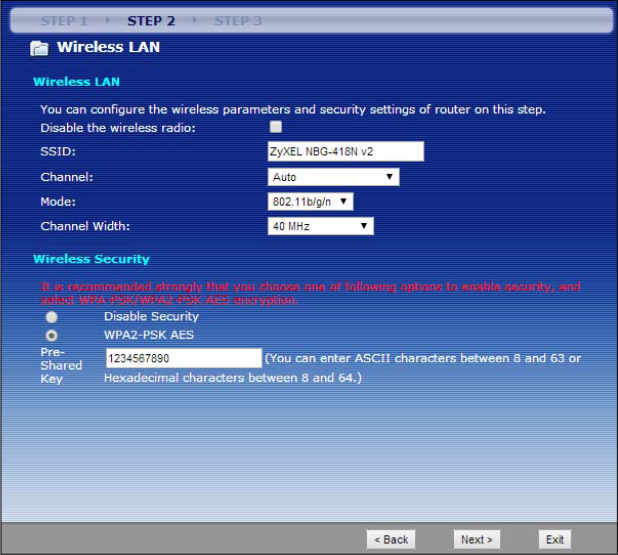
- Bir sonraki ekranda Uygula (Apply) butonuna tıkıyoruz.
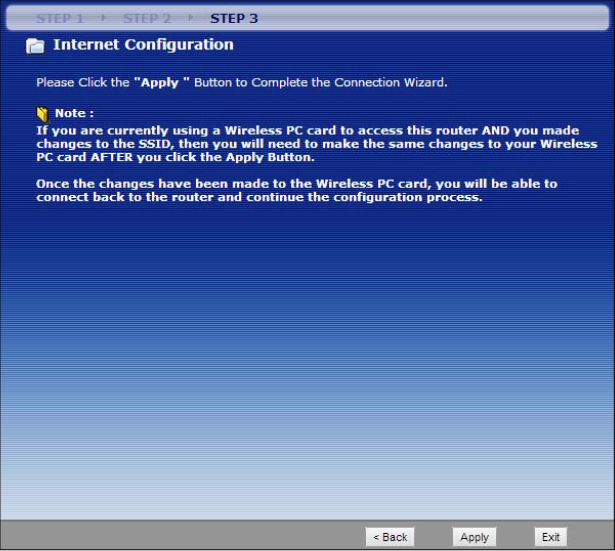
- Ve son sayfada Bitir (Finish) butonuna tıklayıp, kurulumu tamamlıyoruz.
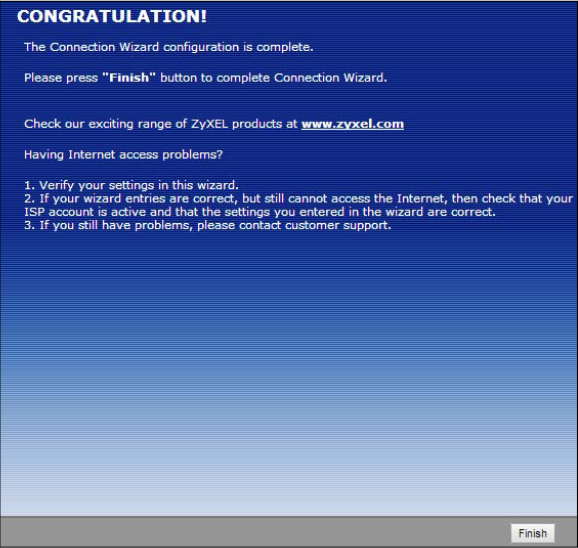
DSL bilgilerinizde hata yoksa ve internet hattınızda (sinyal vb.) sorun yok ise; en geç 1 dakika içerisinde internet erişiminiz gelecek.
Bu yazımızda ZyXEL NBG-418N v2 modem kurulumu işlemini anlattık. Ve ayrıca kablosuz ağ ayarlarını nasıl yapabileceğiniz ile ilgili detaylı bilgi verdik.
Konu ile ilgili sorularınızı, aşağıdaki yorum bölümünden bize iletebilirsiniz.
En güncel teknoloji konuları ile ilgili teknik destek ve çözüm içeren videolar için Teknodestek YouTube kanalımızı da takip edebilirsiniz.
Ayrıca, yorumlar bölümünden, web sitemizde hangi konularla ilgili içerikler görmek istediğinizi iletebilirsiniz. Hangi teknik konularda arama motorlarında daha çok arama yaptığınızı belirtebilrisiniz. Böylece sitemizin içeriğinin daha alakalı ve zengin olmasına katkı sunabilirsiniz.
Hazıladığımız içerikleri beğeniyorsanız, bu içeriklerin daha fazla kişiye ulaşmasını sağlayabilirsiniz. Bunun için, yazılarımızı sosyal medya hesaplarınızda paylaşabilirsiniz. Ve böylece daha çok kişinin bu içeriklerden istifade etmesine yardımcı olabilirsiniz.



